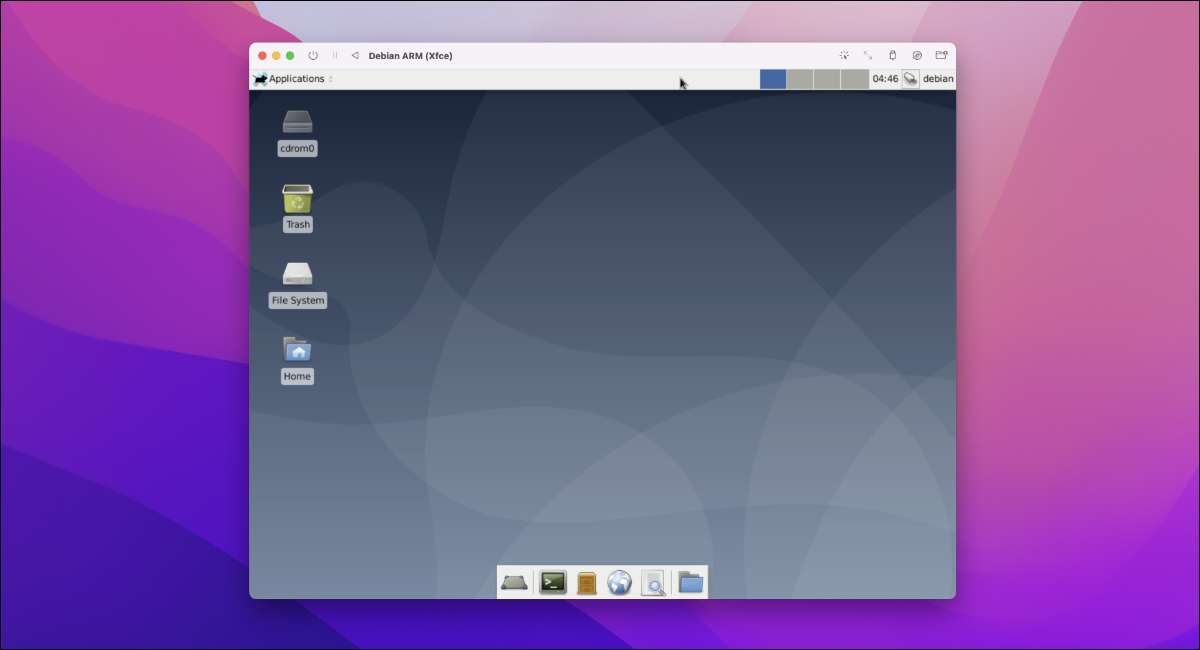
Native Linux-støtte til Apples nye armbaserte arkitektur er ikke klar, men du kan kjøre Linux på en M1. , M1 pro, eller m1 maks ved hjelp av a virtuell maskin . Dette gjør at du kan kjøre 64-biters x86 Linux-apper eller prøve forskjellige distros fra Macos-komforten.
I SLEKT: [1. 3] Hva er Apples M1-chip for Mac? [1. 3]
Du kan ikke kjøre Linux Nativt på Apple Silicon (ennå)
Native Linux-støtte til Apple Silicon Chips kommer. Hvis du ikke kan vente lenger, kan du kjøre Linux akkurat nå i en virtuell maskin.
Du kan gjøre dette gratis med en virtuell maskin (VM) app kalt UTM. . Det er også en betalt $ 9,99 Mac App Store versjon At du kan kjøpe for å støtte utviklere og få tilgang til automatiske oppdateringer gjennom butikkgrensesnittet.
Du kan bruke denne appen til å etterligne et stort antall prosessorarkitekturer, inkludert x86-64 ("riktig" skrivebordslinux) så vel som VÆPNE og PowerPC. .
Å komme i gang, last ned UTM og a Linux distribusjon Av du velger, så kom i gang med å lage en virtuell maskin med UTM.
Merk: [1. 3] Du kan bruke UTM til å kjøre Arm64-versjoner av Linux på "Nær Native" -hastigheter, mens lavere ytelsesemulering kan oppnås i 32-biters og 64-biters X86-versjoner. Det er opp til deg hva du velger, men du må matche din versjon til systemarkitekturen din i instruksjonene nedenfor.
Den enkle ruten: Bruk UTM Gallery
UTM gir noen ferdige VMS som du kan laste ned og installere, som lar deg slå bakken og ikke bekymre deg for å konfigurere din egen maskin. Dette er langt den enkleste ruten å ta, med støtte for noen populære distros som Arch Linux (ARM), Debian (ARM), Ubuntu (X86-64 og ARM).
For Linux og lignende åpen kilde Prosjekter, VM-nedlastingene er utstyrt med alt du trenger, inkludert diskbildet som kreves for å kjøre operativsystemet.
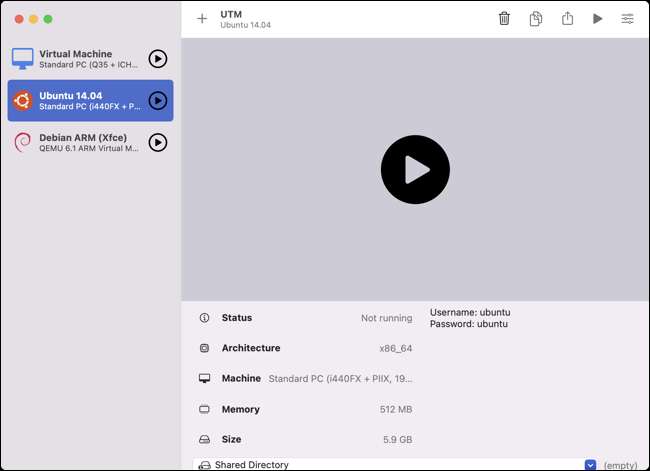
Du kan også bruke denne gallerifunksjonen til å laste ned klar til å kjøre VMS for Windows 10 og 11, Windows XP og MacOS 9, men du må oppgi dine egne diskbilder.
Bare gå til galleri siden og velg VM du vil installere. Klikk på "Last ned" for å lagre konfigurasjonen til disken, og åpne UTM og klikk File & GT; Importer virtuell maskin.
Velg UTM-filen du lastet ned, og den vil bli importert. I tilfelle av Linux, alt du trenger å gjøre er å klikke på "Play" -knappen og din VM vil begynne. Vi anbefaler på det sterkeste ARM64-bilder for ytelseshensyn. I vår testing av X86-64-versjonen av Ubuntu løp på et ispott, selv på en M1 maks prosessor.
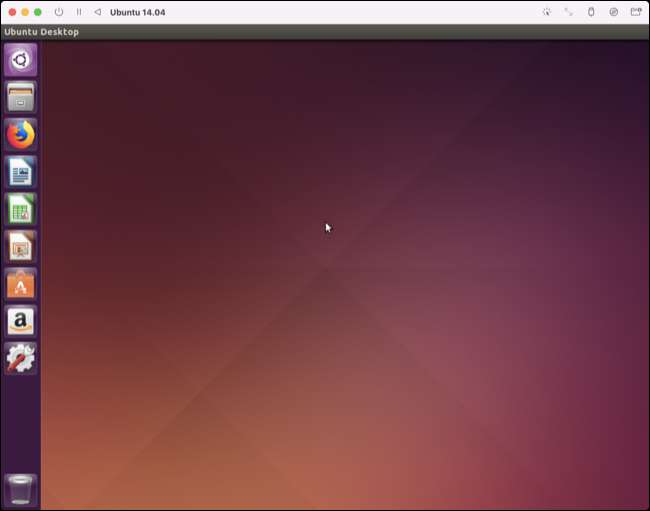
Merk: [1. 3] Hvis du mottar en feil som "Antall SMP CPUer som er forespurt (10), overstiger Max CPUer støttet av Machine 'Mach-Virt' (8)" Høyreklikk på VM, og velg "Rediger", og deretter hodet til "System" og sjekk "Vis avanserte innstillinger" og deretter under "CPU Cores" Enter 8 (eller hva "Max" er sitert som i feilen).
Opprette din egen virtuelle maskin med UTM
Du kan også lage din egen VM, men vær forberedt på å gjøre litt feilsøking for å få alt som fungerer. Som et eksempel var vi i stand til å få x86-64 valp Linux 9.5 for å starte opp til det punktet hvor X Window Manager er lansert, på hvilket tidspunkt det ville (tilsynelatende) henge.
Start UTM og klikk på "Opprett en ny virtuell maskin" -knappen, og gi deretter ditt nye VM et navn du kan gjenkjenne i "Informasjon" -fanen:
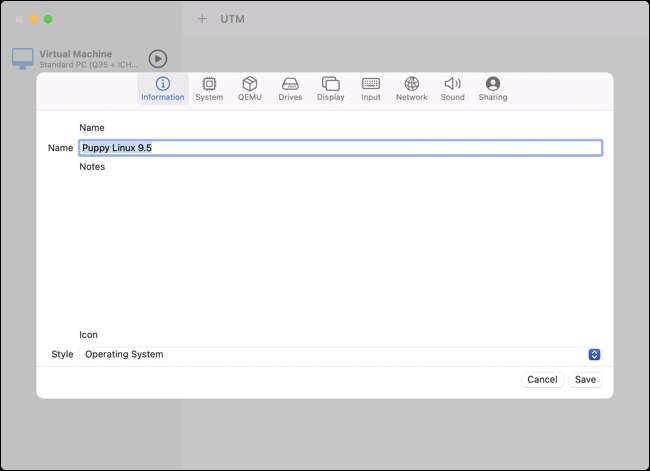
Flytt videre til "System" -fanen og velg ønsket systemarkitektur (du må matche dette til versjonen av Linux du lastet ned) og velg ønsket mengde RAM du vil dedikere til maskinen din.
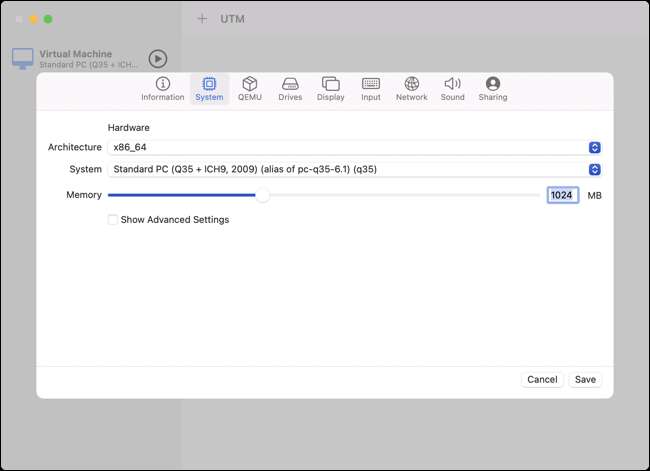
Nå hodet til "Drives" -fanen og slette eventuelle eksisterende stasjoner ved å klikke på papirkurven kan ikonet ved siden av dem. Opprett en flyttbar stasjon for å installere Linux ved å klikke på "Ny stasjon" og deretter sjekke boksen "Flyttbar" og velge "USB" som grensesnittet.
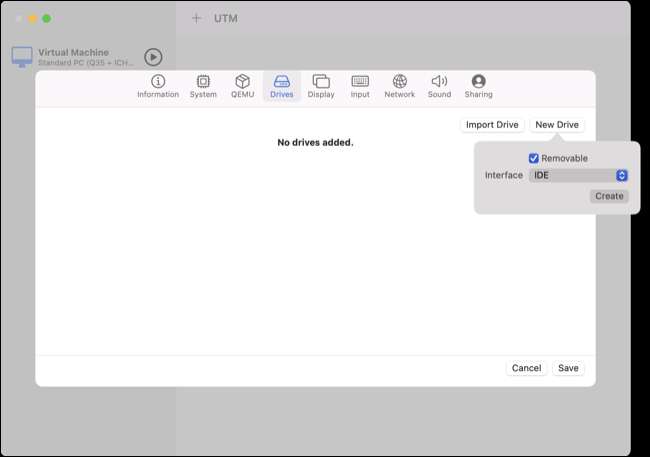
Klikk på "Ny stasjon" -knappen igjen, og opprett en ikke-flyttbar installasjonsstasjon med en størrelse du ønsker, velg "IDE" som grensesnittet.
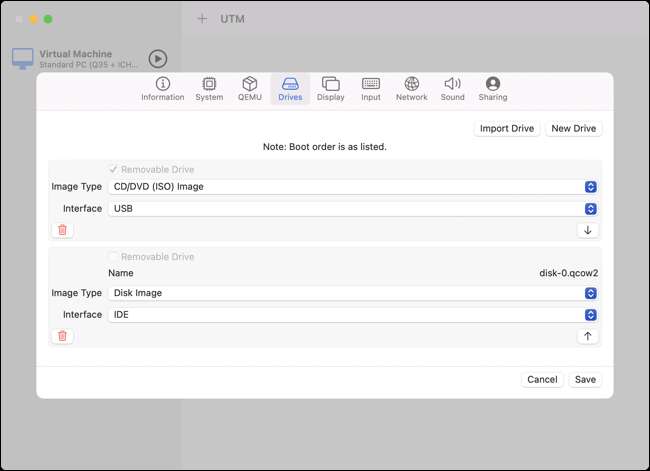
Bekreft at den flyttbare USB-stasjonen er øverst på listen (hvis den ikke er, klikk på "Up" -pilen for å flytte den over installasjonsstasjonen, slik at VM ser etter din virtuelle USB-stasjon før den tomme virtuelle harddisken.
Klikk på "Lagre" -knappen og markere maskinen du nettopp har laget. Klikk på rullegardinlisten "CD / DVD" og finn Linux Iso. Du vil gjerne starte opp.
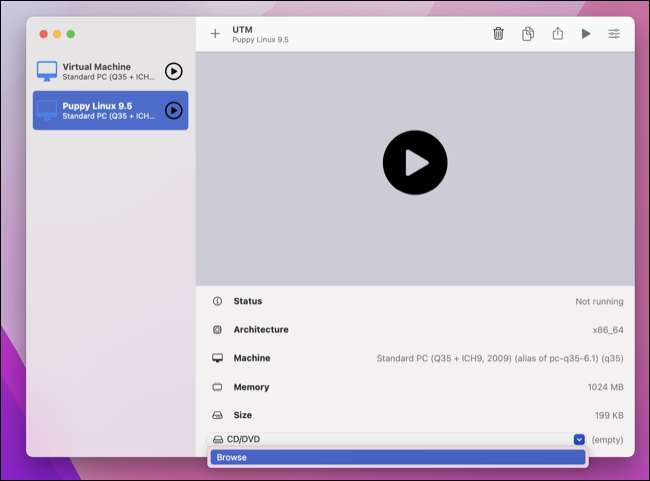
Endelig klart "Play" -knappen for å starte din virtuelle maskin og vent på Linux å laste.
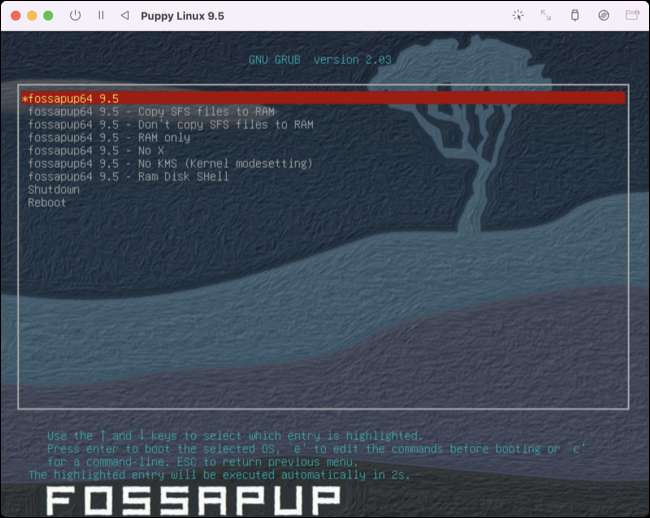
Hvis du støter på problemer, kan du endre "System" -type på "System" -fanen, og sjekke "Vis avanserte innstillinger" for å se enda flere alternativer du kan endre. Du kan ha glede å emulere noen av innstillingene som er oppgitt i Klar-til-Run UTM Gallery VMS, i henhold til seksjonen ovenfor.
I SLEKT: [1. 3] Den komplette veiledningen for å øke hastigheten på dine virtuelle maskiner [1. 3]
Paralleller fungerer også
UTM er gratis, men ikke uten sine quirks. Hvis du allerede eier paralleller eller du vil Bruk paralleller for å få en mer stabil Windows 10-opplevelse , Du kan også bruke paralleller til å lage Linux VMS på Apple Silicon.
Du kan også være interessert i vår guide til Få Windows 11 Arbeide med Apple Silicon .






